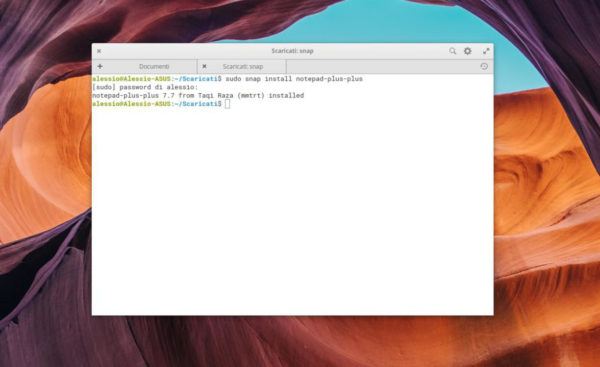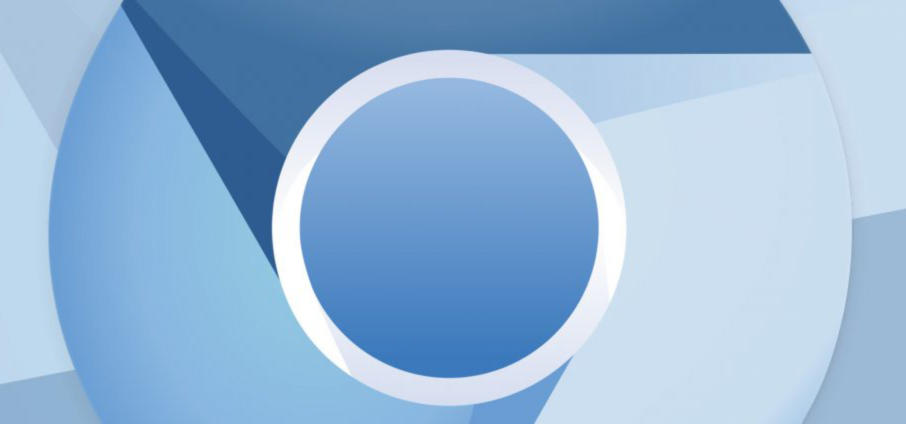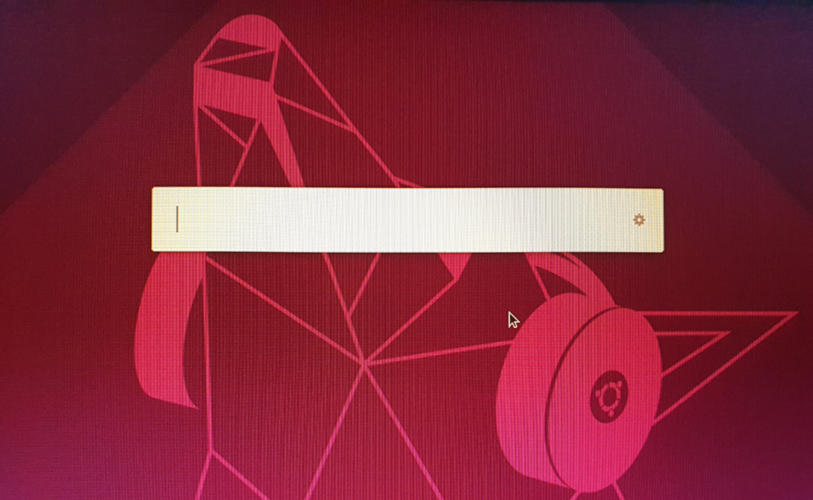Uno dei migliori editor di testo presenti su Windows è NotePad++. Il motivo principale è perché questo software mette a disposizione una serie di funzionalità interessanti come ad esempio il supporto a più linguaggi di programmazione. Detto ciò, nelle prossime righe vi spiegheremo come installare NotePad++ su Linux utilizzando diversi metodi fra cui Wine e il pacchetto Snap ufficiale.
Come installare NotePad++ su Linux tramite Snap
Visto che NotePad++ è un’applicazione sviluppata per Windows, purtroppo non è disponibile ufficialmente per Linux. Tuttavia, gli sviluppatori hanno collaborato con la community per creare e rilasciare l’applicazione sullo Snap Store. Prima di poterla installare, però, è necessario abilitare Snap sul vostro PC. Per fare ciò, prendete come riferimento il nostro tutorial dedicato.
Fatta questa operazione, avrete pieno accesso allo Snap Store da cui scaricare il pacchetto di NotePad++. Per procedere, aprite il terminale e utilizzate il comando sudo snap install notepad-plus-plus.
Come installare NotePad++ su Linux tramite Wine
Anche se è sicuramente un’ottima notizia che gli sviluppatori abbiano rilasciato un pacchetto ufficiale di NotePad++, purtroppo non tutti possono installare Snap perché alcune distribuzioni meno conosciute non lo supportano. Per questo motivo, vi consigliamo di utilizzare Wine come alternativa.
Per procedere con l’installazione del software, prendete in considerazione le indicazioni presenti nella nostra guida dedicata allegata qui sotto.
Dopo aver installato correttamente Wine, è giunto il momento di scaricare l’ultima versione di NotePad++ per Windows. Per fare ciò, aprite il terminale e utilizzate il comando wget https://notepad-plus-plus.org/repository/x.x/x.x/npp.x.x.Installer.exe.
Al momento della pubblicazione di questa guida, l’ultima versione disponibile dell’editor di testo è la 7.7 (quindi wget https://notepad-plus-plus.org/repository/7.x/7.7/npp.7.7.Installer.x64.exe per la versione a 64 bit). Tuttavia, vi suggeriamo di far riferimento a questa pagina per scoprire la release più recente al momento dell’installazione.
Una volta completato lo scaricamento, potete procedere con l’installazione di NotePad++ in Wine con il comando wine npp.x.x.Installer.exe (es. wine npp.7.7.Installer.x64.exe)
Non vi resta che seguire le istruzioni presenti su schermo per installare il software sul vostro PC Linux. Al termine, il programma sarà presente nel menu di Wine.
Come installare NotePadQQ su Linux
Se non volete compiere operazioni particolari (es. l’installazione di Wine), allora abbiamo un’ottima notizia per voi: la comunità Linux ha creato un clone di NotePad++ chiamato NotePadQQ. L’applicazione è disponibile per una serie di distribuzioni Linux è può essere scaricata e installata tramite il repository software.
Ubuntu/Debian
Se avete un PC Ubuntu o con Debian, allora è necessario installare NotePadQQ tramite pacchetto Snap o Flatpak (trovate le istruzioni più in avanti) in quanto non è disponibile una versione nel repository software.
Arch Linux
Se utilizzate Arch Linux, prima di procedere con l’installazione di NotePadQQ, bisogna abilitare il repository software Community altrimenti non potrete procedere. Per fare ciò, è necessario aprire il file Pacman.confing all’interno dell’editor di testo Nano attraverso il comando sudo nano -w /etc/pacman.conf.
Nel passaggio successivo, scorrete il file visualizzato, individuate la voce #Community ed eliminate il # davanti a Community e in tutte le righe di comando presenti sotto. A questo punto, salvate le modifiche con Ctrl+O e chiudete Nano con Ctrl+X.
Adesso per procedere con l’installazione di NotePadQQ su Arch Linux, eseguite il comando sudo pacman -S notepadqq.
Fedora
A partire da Fedora 29, è possibile installare semplicemente il programma di editing di testo con sudo dnf install notepadqq -y.
Snap
Per installare NotePadQQ tramite Snap, abilitate prima il runtime di Snap sul vostro PC Linux con le indicazioni presenti nella guida allegata poco fa e dopodiché sfruttate il comando sudo snap install notepadqq.
Flatpak
In alternativa a Snap, è possibile installare la versione Flatpak di NotePadQQ con i seguenti comandi:
flatpak remote-add –if-not-exists flathub https://flathub.org/repo/flathub.flatpakrepo
flatpak install flathub com.notepadqq.Notepadqq
Pure in questo caso, però, è necessario abilitare Flatpak. Seguite la nostra guida dedicata.
Dubbi o problemi? Ti aiutiamo
Se vuoi rimanere sempre aggiornato, iscriviti al nostro canale Telegram e seguici su Instagram. Se vuoi ricevere supporto per qualsiasi dubbio o problema, iscriviti alla nostra community Facebook.